Cara Kirim File Pakai Google Nearby Share di Smartphone Android
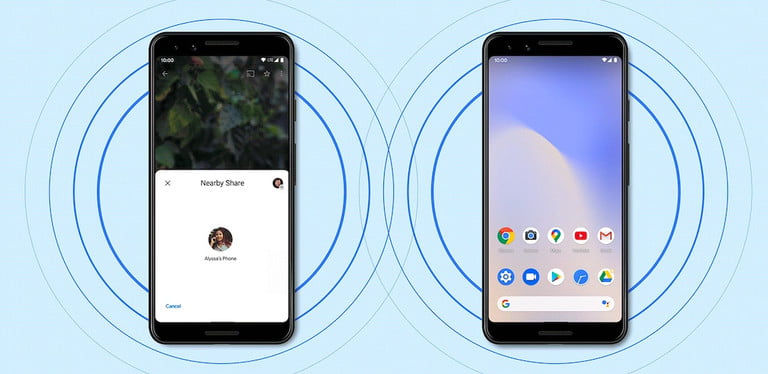
Uzone.id- Google makin mempermudah pengguna Android untuk berkirim file dengan menggunakan Nearby Share. Kabarnya, fitur baru ini sudah bisa dinikmati oleh para pengguna Android versi 6 dan di atasnya mulai hari ini.
Nearby Share merupakan salah satu fitur baru Google yang mencontek fitur AirDrop buatan Apple. Jika iPhone punya AirDrop, pengguna smartphone Android punya Nearby Share, teknologi pengiriman file dari jarak dekat.
Baca juga:Selangkah Lagi Dirilis, Google Ujicoba Fitur Mirip AirDrop Apple
Untuk para pengguna iPhone mungkin akan familiar dengan penggunaan Nearby Share. Pasalnya, user interface-nya sama banget seperti AirDrop. Pengguna bisa mengirim file seperti foto, video, link atau lainnya ke sesama pengguna Android yang ada di dekatnya.
Bedanya dengan AirDrop, konten yang dikirim melalui Nearby Share dimungkinkan ke orang-orang yang ada di daftar kontak. Ini akan mencegah kita mendapatkan kiriman konten yang tidak diinginkan dari orang lain yang tidak kita kenal. Pengguna juga bisa mengatur visibilitas perangkat.
Metode pengiriman jarak dekat ini akan membuat sistem secara otomatis memiliki protokol yang akan digunakan untuk proses transfer. Baik dengan Bluetooth, peer-to-peer wifi atau WebRTC. Tidak dibutuhkan internet untuk proses transfer.
Cara penggunaannya cukup mudah,
- Pastikan Bluetooth aktif dan Location juga dinyalakan.
- Buka PengaturanMasuk ke Google lalu Device Connection.
- Kemudian pilih Nearby Share lalu aktifkan.
- Dalam keadaan Nearby Share aktif, buka file apapun yang ingin kamu kirim.
- Tekan Share, lalu pilih Nearby Share.
- Pastikan kedua perangkat yang akan melakukan proses transfer berada dalam jangkauan.
- Daftar perangkat akan muncul di layar, tinggal pilih perangkat mana yang dituju.
- Klik Send/Kirim.
- Perangkat yang mengirim akan menampilkan tulisan Sending, sedangkan perangkat yang menerima akan tulisan Sent setelah pengiriman selesai dilakukan.
- Ingat! Jika seseorang berusaha mengirimkan file ke smartphone kamu maka akan ada notifikasi 'Accept' yang harus kamu sentuh sebagai bentuk persetujuan kamu menerima kiriman file itu.
Silakan dicoba!